Всеизвестен факт е, че Microsoft Word е един от най-популярните текстови редактори.
В резултат на това повечето организации или фирми го използват за различни цели. Предлага им цялостно решение за писане на предложения, договори, оферти и други документи за продажба.
Очевидно е, че всички подобни официални и професионално използвани документи изискват подпис на една или повече страни. Така че, те също искат начин за незабавно и удобно добавяне на подписи без притеснения за ръчно подписване, отпечатване или сканиране.
Благодаря на Microsoft, че направи възможно добавянето на подписи към word документ. И ще бъдете по-щастливи да знаете, че MS Word има повече функции, които правят работата доста лесна. Тези функции включват възможност за добавяне на допълнителни редове под вашия подпис като име или адрес.
Всички тези функции правят документите да изглеждат по-професионални и надеждни. С други думи, можете да кажете, че MS Word има напълно пакетирани функции за бизнеса.
Съдържание
Видове подписи, които можете да добавите в MS Word
В Word има два типа подписи.
- Електронен подпис: Електронният подпис е виртуален знак, който добавяте към документ. Това е или под формата на ръчно въведен текст, или изображение на подписа. Те работят точно като ръчно написаните и следователно се считат за законни като нашия действителен подпис.
- Цифров подпис: Цифровите подписи, от друга страна, са сравнително сигурни и криптирани марки, които се нуждаят от специален софтуер. Освен специален софтуер, те изискват и цифров сертификат от подателя, както и от получателя. Този сертификат може да бъде получен от издаващия орган.
Как да добавите електронен подпис към Word документ?
Електронните подписи са широко използвани поради тяхната достъпност и сигурност. По-долу са простите стъпки за добавяне на електронни подписи към вашия Word файл.
- В най-важната стъпка трябва да напишете ръчно подписа си в центъра на празна бяла хартия.
- Сканирайте ръкописния подпис и запазете сканираното изображение на вашата система. Файловите формати, които можете да използвате, за да запазите изображението, включват .gif, .bmp, .jpg, .png.
- Отворете документа на MS Word, в който искате да добавите своя подпис.
- Кликнете върху менюто „Вмъкване“ и изберете опцията „Картини“.
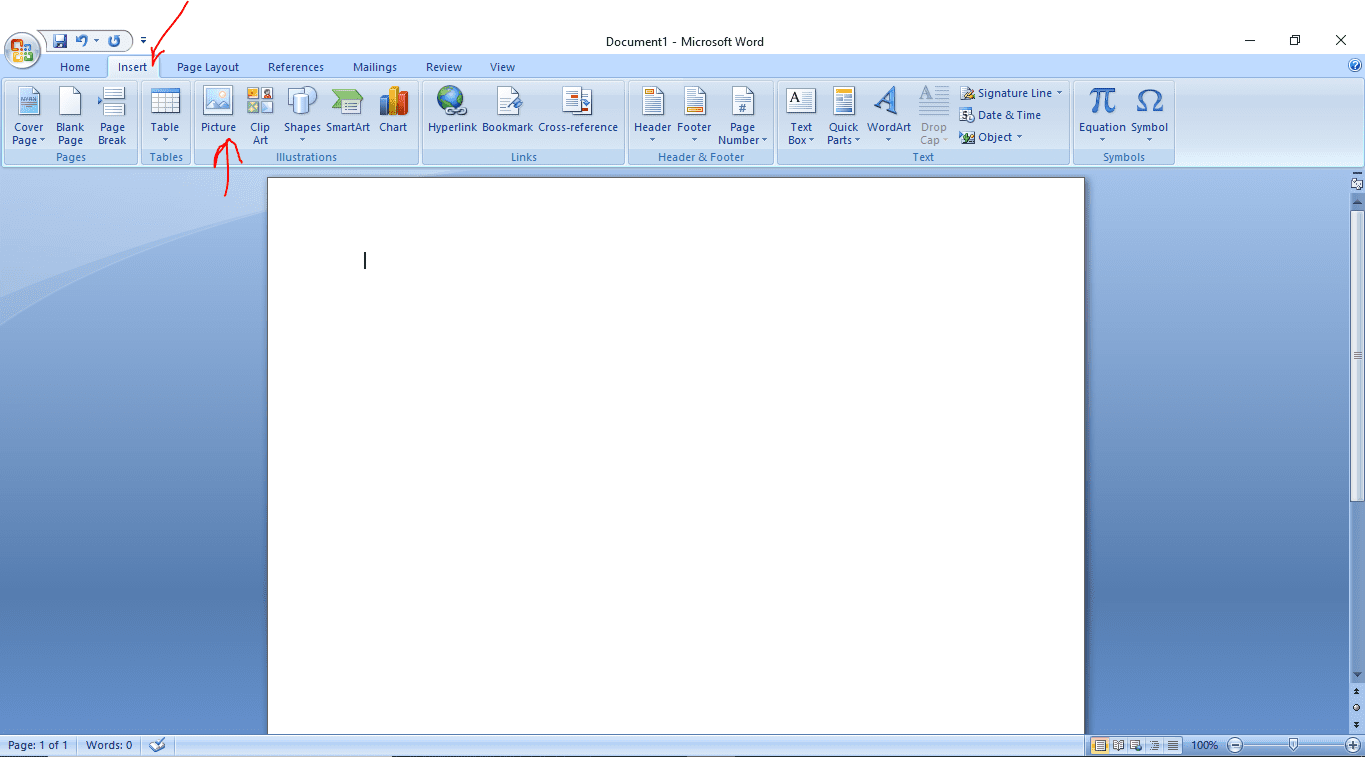
- Изберете изображението за подпис и го редактирайте според вашите изисквания, като използвате раздела Инструменти за картина Формат.
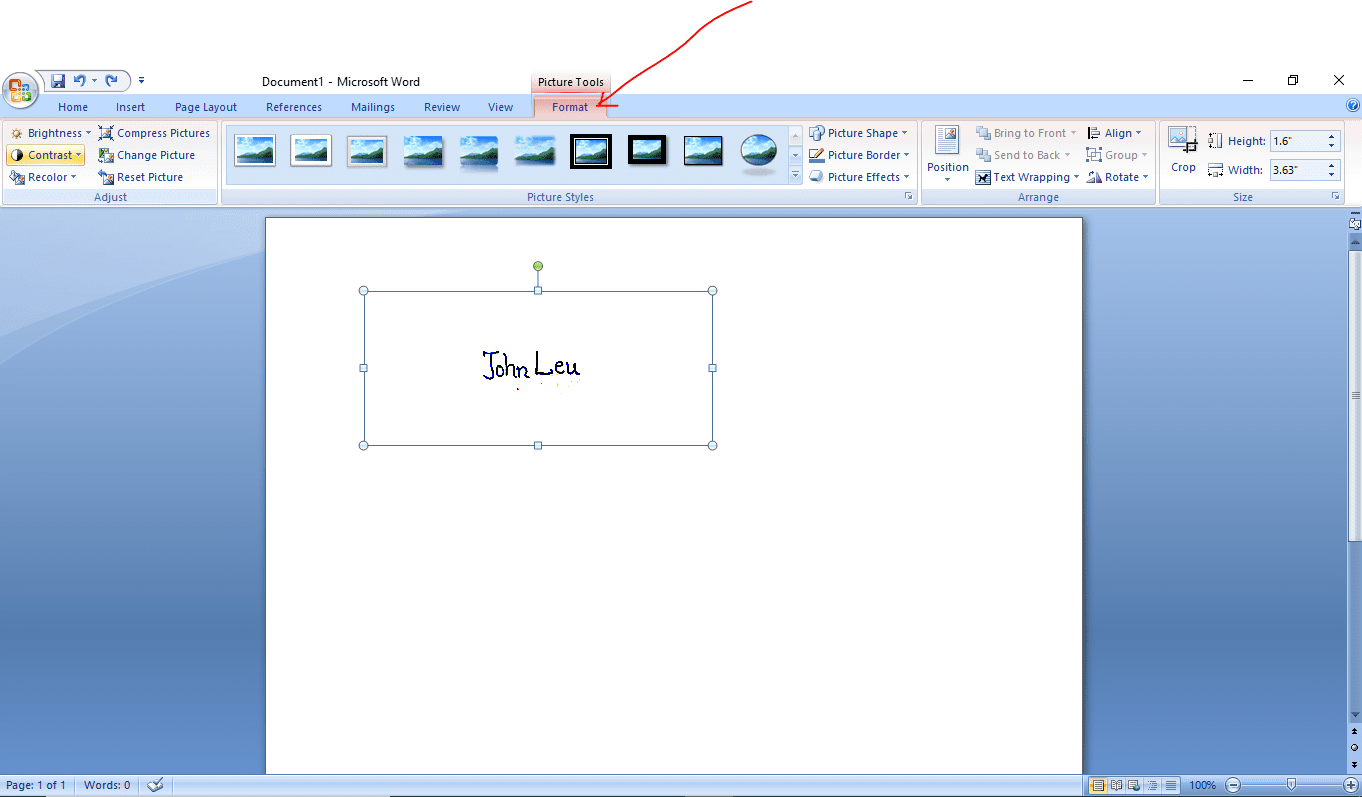
- Поставете редактираното изображение на подписа, където искате да го поставите.
Добавяне на ред за подпис към документ на Word
В повечето случаи подписът не се счита за пълен без наличието на линия за подпис. MS word също ви позволява да добавите ред за подпис с вашия подпис.
Ето стъпките:
- Щракнете с левия бутон върху мястото в документа, където искате да добавите реда за подпис.
- Кликнете върху менюто „Вмъкване“ и изберете опцията „Ред за подпис“.
- От диалоговия прозорец изберете необходимите опции и щракнете върху OK.
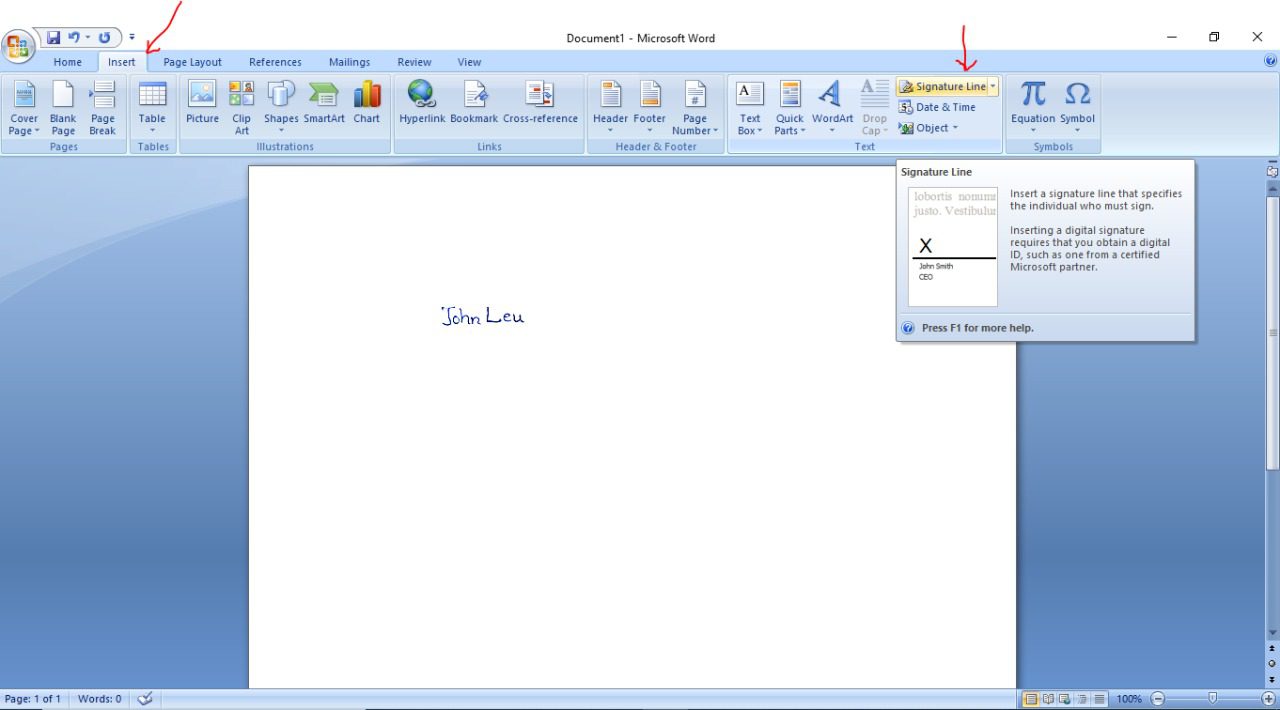
Заключение
Следвайки тези стъпки, можете да добавите своя електронен подпис към вашия Word документ. Отнема само няколко секунди, за да добавите предварително сканирани и запазени подписи към файла.
Може също да искате да проучите най-добрите решения за електронен подпис за лични към бизнес документи.
Приятно ви е да прочетете статията? Какво ще кажете за споделяне със света?

